Wraz z rocznicową aktualizacją systemu Windows 10 firma Microsoft dodała nową funkcję do aplikacji uniwersalnych - teraz aplikacje mogą mieć znaczki na przyciskach paska zadań. Ta funkcja to dodatkowy sposób powiadamiania użytkownika o czymś nowym, co wymaga jego uwagi. Ta funkcja działa podobnie do klasycznych aplikacji Destkop: tak jak Skype na komputery stacjonarne rysuje plakietkę pokazującą liczbę nieprzeczytanych wydarzeń, aplikacja Universal, „Poczta” w pakiecie z systemem Windows 10 może pokazywać liczbę niewidocznych nowych wiadomości. Jeśli chcesz wyłączyć plakietki paska zadań dla aplikacji systemu Windows 10, oto jak to zrobić.
 Odznaki na pasku zadań dodają alternatywną metodę wyświetlania powiadomień w systemie Windows 10. Oprócz znaczków na pasku zadań aplikacje systemu Windows 10 mogą używać dynamicznych kafelków i Powiadomienia z Centrum akcji aby poinformować użytkownika o zmianach. Ci, którzy są zadowoleni z tostów Live Tiles i Action Center, mogą łatwo wyłącz odznaki paska zadań w systemie Windows 10 .
Odznaki na pasku zadań dodają alternatywną metodę wyświetlania powiadomień w systemie Windows 10. Oprócz znaczków na pasku zadań aplikacje systemu Windows 10 mogą używać dynamicznych kafelków i Powiadomienia z Centrum akcji aby poinformować użytkownika o zmianach. Ci, którzy są zadowoleni z tostów Live Tiles i Action Center, mogą łatwo wyłącz odznaki paska zadań w systemie Windows 10 .
jak zablokować kogoś na tiktok
Jak wyłączyć plakietki na pasku zadań dla aplikacji w systemie Windows 10
Aby wyłączyć plakietki na pasku zadań w systemie Windows 10, musisz wyłączyć odpowiednią opcję w aplikacji Ustawienia. Oto jak.
- Otwórz ustawienia .
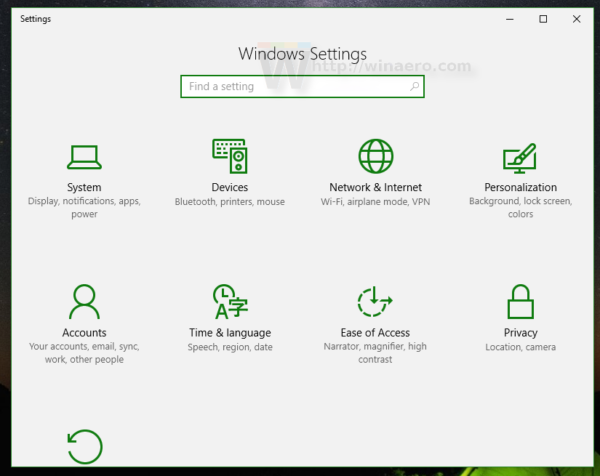
- Przejdź do następującej strony Ustawienia:
Personalizacja Pasek zadań
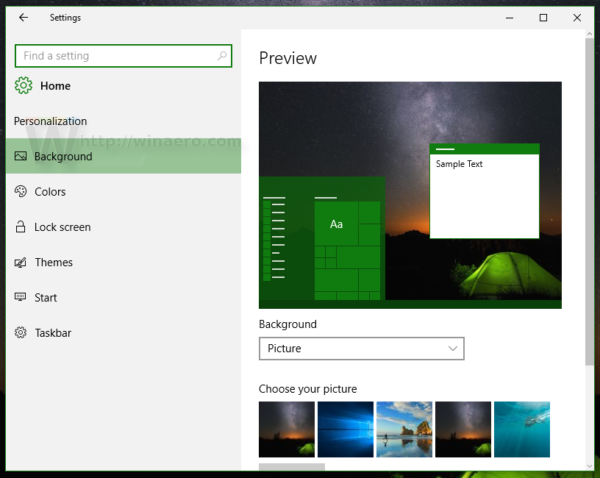
- Po prawej stronie znajdź opcję o nazwie Pokaż odznaki na przyciskach paska zadań . Aby wyłączyć plakietki na pasku zadań dla aplikacji, musisz wyłączyć to ustawienie.
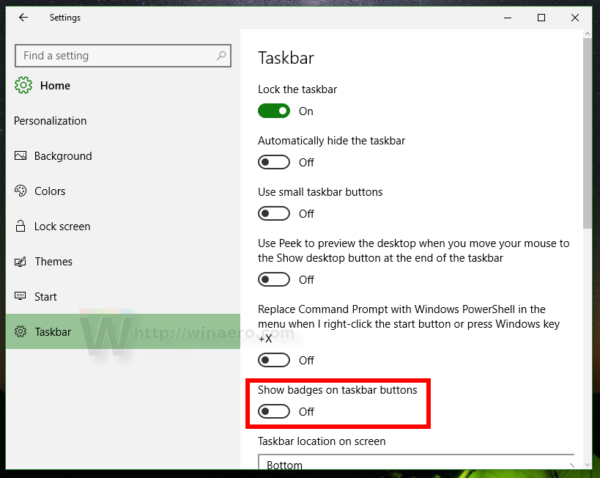 Gdy to zrobisz, odznaki znikną.
Gdy to zrobisz, odznaki znikną.
Otóż to! Jeśli zmienisz zdanie, odznaki można ponownie aktywować za pomocą tej samej opcji.

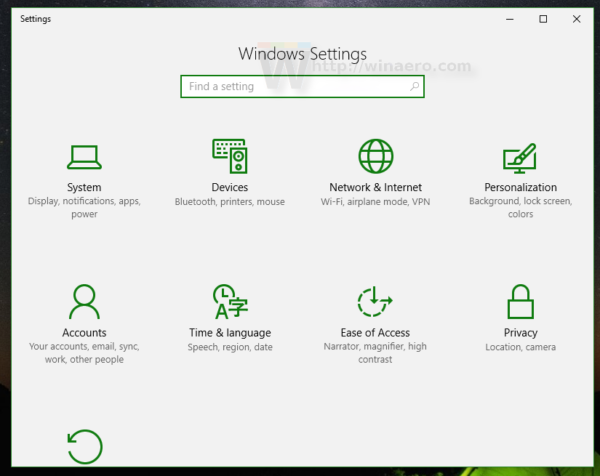
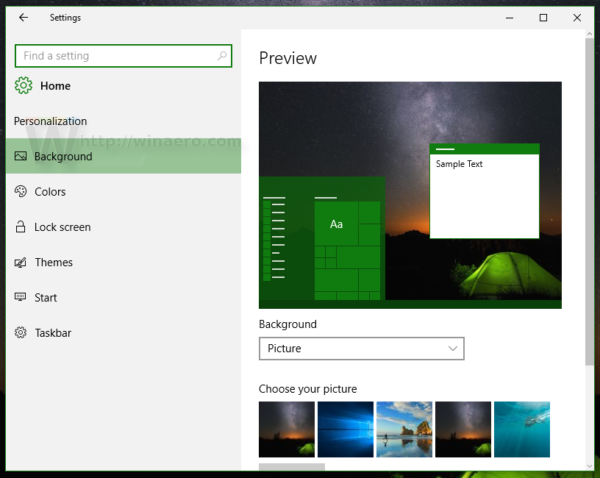
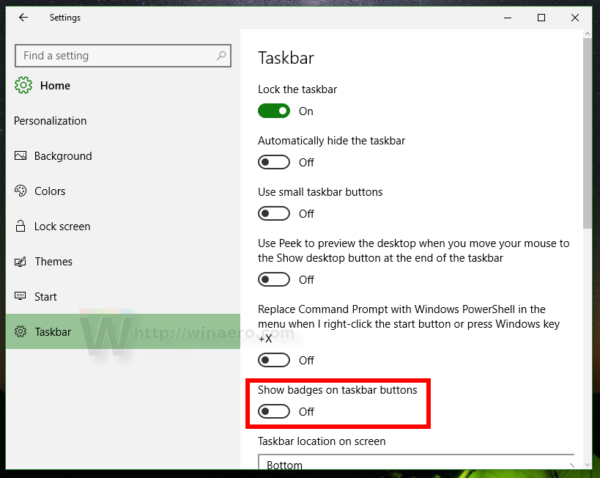 Gdy to zrobisz, odznaki znikną.
Gdy to zrobisz, odznaki znikną.







